Bố Cục Bài Viết
Công ty bạn mới sắm một chiếc máy photocopy màu RICOH MPC 6502 để về sử dụng. Nhưng bạn chưa biết cách sử dụng. Bạn không biết phải bắt đầu từ đâu. Hôm nay Khánh Nguyên sẽ hướng dẫn cho các bạn các thao tác cơ bản khi sử dụng máy photocopy Ricoh MPC 6502 cho người mới bắt đầu. Trước hết là tìm hiểu về các phím trên bảng điều khiển của máy nhé.
CÁC BỘ PHẬN CỦA MÁY RICOH MPC 6502 HỖ TRỢ CHO BẠN TRONG THAO TÁC IN ẤN
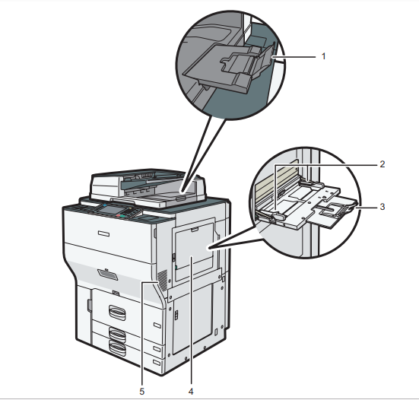
Cũng như với các máy photocopy khác khác. Thì ở máy photocopy RICOH MPC 6502 cũng có các bộ phận quan trọng sau:
- Khay DF- Hổ trợ đắc lực cho bạn khi photo hay scan tài liệu có nhiều trang. Bạn có thể tùy chọn thay đổi kích thước theo kích thước bản gốc bằng cách mở rộng hoặc thu hẹp thanh thước trên khay.
- Khay tay- Giúp bạn có thể in các khổ giấy lớn hơn khổ A4- hoặc giấy dày- giấy bìa có định lượng cao.
- Khay thùng- Giúp bạn tùy chọn in khổ giấy A4 hoặc A5 cho từng khay, với từng mục đích sử dụng khi in hoặc photocopy.
- Mặt kiếng. Giúp bạn đặt bản gốc lên khi sao chụp hoặc scan. Sử dụng phù hợp cho các bản gốc loại mỏng hoặc có 1 tờ duy nhất.
THAY ĐỔI NGÔN NGỮ HIỂN THỊ TRÊN MÀN HÌNH CỦA RICOH MPC 6502
Để thay đổi ngôn ngữ hiển thị của máy photocopy RICOH MPC 6502. Chúng ta thực hiện như sau
Nhấn phím [User Tools/Counter]
Nhấn phím ngôn ngữ cho đến khi ngôn ngữ bạn muốn hiển thị xuất hiện
Nhấn phím [User Tools/Counter] 1 lần nữa để quay về
HƯỚNG DẪN VỀ TÊN VÀ CHỨC NĂNG CỦA BẢNG ĐIỀU KHIỂN CỦA MÁY RICOH MPC 6502
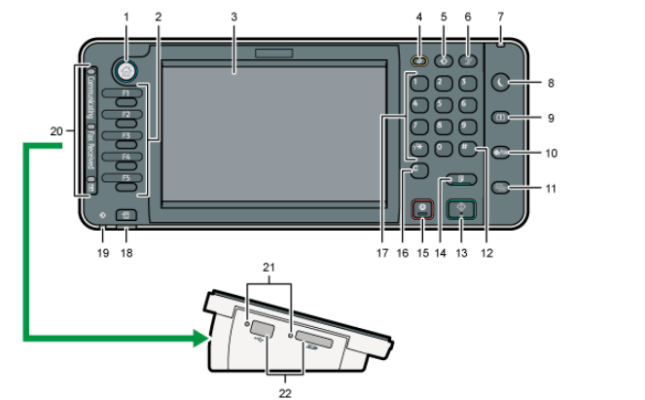
1. Nút HOME
Các biểu tượng của từng chức năng được hiển thị trên màn hình HOME:
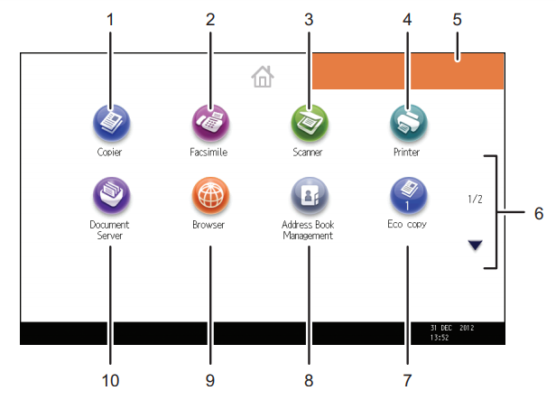 .
.
Bạn có thể thêm phím tắt cho các chương trình hoặc trang Web được sử dụng thường xuyên vào màn hình HOME. Các biểu tượng của các phím tắt được thêm xuất hiện trên màn hình HOME. Các chương trình hoặc trang web có thể được gọi lại dễ dàng bằng cách nhấn các biểu tượng phím tắt.
Để hiển thị màn hình HOME, nhấn phím HOME.
2. Phím chức năng
Bạn có thể cài đặt để gán các Phím này thành các phím chức năng như Copy, Scan, Fax… Giúp cho thao tác trên máy photocopy RICOH MPC 6502 được nhanh hơn.
3. Màn hình cảm ứng
Hiển thị các phím cho từng chức năng, trạng thái hoạt động hoặc tin nhắn
Bảng hiển thị hiển thị trạng thái hoạt động, tin nhắn và menu chức năng.
Các mục chức năng được hiển thị phục vụ như các phím chọn. Bạn có thể chọn hoặc chỉ định một mục bằng cách nhấn nhẹ chúng.
Khi bạn chọn hoặc chỉ định một mục trên bảng hiển thị, nó được tô sáng như minh họa màn hình bảng điều khiển. Các phím xuất hiện dưới dạng minh họa màn hình bảng điều khiển có thể được sử dụng.
Chú ý:
Không áp dụng tác động mạnh hoặc lực lên màn hình của máy photocopy RICOH MPC 6502. Vì nó có thể bị hư hỏng.
Màn hình HOME được đặt làm màn hình mặc định khi máy được bật.
4. PHÍM RESET
Dùng để xóa cài đặt hiện tại mà bạn đang sử dụng để trở về lại cài đặt mặc định ban đầu của máy photocopy
5. Phím [Program] (copier, Document Server, facsimile, và scanner mode)
Nhấn để đăng ký cài đặt được sử dụng thường xuyên hoặc để gọi lại cài đặt đã đăng ký.
Nhấn để lập trình mặc định cho màn hình ban đầu khi các chế độ bị xóa hoặc đặt lại hoặc ngay sau khi bật công tắc nguồn chính.
6. Phím [Interrupt] [Ngắt]
Nhấn để tạo các bản sao ngắt. Có chức năng dùng để ngắt hoạt động khi bạn đang thao tác
7. Phím nguồn
Đèn báo nguồn chính sẽ bật khi bạn bật công tắc nguồn chính.
8. Phím [Energy Saver]- [Tiết kiệm năng lượng]
Nhấn để chuyển sang và từ chế độ Nguồn điện thấp hoặc chế độ Ngủ khi bạn không sử dụng máy photocopy. Thao tác này giúp bạn tiết kiệm điện cũng như giúp máy nghỉ ngơi sau khi hoạt động.
Khi máy photocopy RICOH MPC 6502 ở chế độ Nguồn điện thấp, phím [Tiết kiệm năng lượng] sẽ sáng. Ở chế độ Ngủ, phím [Tiết kiệm năng lượng] nhấp nháy chậm.
Biểu tượng trên phím [Tiết kiệm năng lượng] trong sách hướng dẫn này có thể khác với biểu tượng trên máy của bạn, tùy thuộc vào thời điểm nó được sản xuất.
9. Phím [Login/Logout]-Đăng nhập / Đăng xuất]
Nhấn để đăng nhập hoặc đăng xuất.
10. Phím [User Tools/Counter]- [Công cụ người dùng / Bộ đếm]
- Công cụ người dùng
Nhấn để thay đổi cài đặt mặc định để đáp ứng yêu cầu của bạn. Xem “Truy cập công cụ người dùng”, Kết nối cài đặt máy / hệ thống.
- Bộ đếm
Thao tác này giúp bạn quản lý được quá trình in ấn của mình. Bạn sẽ biết được mình đã photo bao nhiêu, in bao nhiêu hoặc scan bao nhiêu bản. Số counter sẽ giúp bạn tính ra được. Từ đó giúp quản lý việc in ấn của mình hiệu quả hơn.
11. Phím [Simple Screen]- [Màn hình đơn giản]
Nhấn để chuyển sang màn hình đơn giản. Xem các mẫu màn hình chuyển đổi.
12. Phím # (Phím Enter)
Nhấn để xác nhận giá trị được nhập hoặc các mục được chỉ định.
13. Phím [Start]-[Bắt đầu]
Nhấn để bắt đầu sao chép, in, quét hoặc gửi.
14. Phím [Sample Copy]- [Sao chép mẫu]
Nhấn để tạo một bộ bản sao hoặc bản in để kiểm tra chất lượng in trước khi thực hiện nhiều bộ.
15. Phím [Stop]- [Dừng]
Nhấn để dừng công việc đang tiến hành, chẳng hạn như sao chép, quét, fax hoặc in.
16. Phím [Clear]- [xóa]
Nhấn để xóa một số đã nhập.
17. Phím Number – số
Sử dụng để nhập số cho bản sao, số fax và dữ liệu cho chức năng máy ricoh mpc 6502 đã chọn.
18. Phím [Check Status]- [Kiểm tra trạng thái]
Nhấn để kiểm tra trạng thái hệ thống của máy, trạng thái hoạt động của từng chức năng và công việc hiện tại. Bạn cũng có thể hiển thị lịch sử công việc và thông tin bảo trì của máy.
19. Chỉ báo dữ liệu (chế độ fax và máy in)
Nhấp nháy khi máy đang nhận lệnh in hoặc tài liệu LAN-Fax từ máy tính. Xem Fax và In.
20. Chỉ báo giao tiếp, Chỉ báo nhận fax, Chỉ báo tệp bí mật
- Chỉ báo giao tiếp
Đèn liên tục trong quá trình truyền và nhận dữ liệu.
- Chỉ báo nhận fax
Đèn sáng liên tục trong khi dữ liệu không phải là hộp cá nhân hoặc tệp Khóa thẻ đang được nhận và lưu trong bộ nhớ fax.
- Chỉ báo hồ sơ bí mật
Đèn liên tục trong khi dữ liệu hộp cá nhân đang được nhận.
Nháy mắt trong khi tập tin Memory Lock đang được nhận.
21. Đèn truy cập phương tiện truyền thông
Sáng lên khi thiết bị lưu trữ bộ nhớ được lắp vào khe cắm phương tiện.
22. Khe cắm phương tiện
Sử dụng để lắp thẻ SD hoặc thiết bị bộ nhớ flash USB.
TẠM KẾT
Trên đây là bài viết dành cho người mới bắt đầu sử dụng máy photocopy RICOH MPC 6502. Từ các chỉ dẫn cũng như chức năng cụ thể của các bộ phận. Hy vọng các bạn có thể bắt đầu hiểu hơn và chiếc máy photocopy và thực hiện được một số thao tác cơ bản một cách dễ dàng. Khác với những dòng máy khác, dòng máy RICOH gây hơi khó khăn cho người mới sử dụng vì nhiều chi tiết. Nhưng được cái hiệu quả công việc cao.
Công ty TNHH Máy Văn Phòng Khánh Nguyên được thành lập năm 2001. Sau gần 20 năm không ngừng phấn đấu và phát triển, Khánh Nguyên hiện nay đã là một trong những Công Ty hàng đầu về lĩnh vực máy Photocopy. Khánh Nguyên có các hệ thống đại lý trên tất cả các thành phố lớn của Việt Nam và hàng trăm khách lẻ mỗi năm.
Với phương châm uy tín – chất lượng, với đội ngũ kỹ thuật Chuyên nghiệp – Nhiệt huyết, kết hợp với những nhãn hàng máy photocopy hàng đầu như Ricoh – Toshiba – Canon. Chúng tôi hoàn toàn tự tin có thể đáp ứng được nhu cầu Mua – Thuê máy Photocopy của quý Khách Hàng kể cả những nhu cầu khắt khe nhất. Khánh Nguyên phấn đấu trở thành một Công Ty chuyên phục vụ nhu cầu thuê – mua máy photocopy dẫn đầu thị trường Việt Nam.
Tham khảo giá thuê máy photocopy : Bảng báo giá thuê máy
Tham khảo giá bán máy photocopy : Giá các dòng máy bán.
Nếu bạn cần thêm thông tin gì. Hay có nhu cầu mua hoặc thuê máy photocopy RICOH MPC 6502. Hãy liên hệ với Khánh Nguyên nhé.
Công ty TNHH Máy Văn Phòng Khánh Nguyên
Website: https://khanhnguyen.vn
Facebook: https://www.facebook.com/MayphotocopyKhanhNguyen/
Mail: info@khanhnguyenco.com.vn
Address: 100 Phổ Quang, Phường 2, Quận Tân Bình
Các tìm kiếm liên quan đến CÁC THAO CƠ CƠ BẢN KHI SỬ DỤNG MÁY PHOTOCOPY RICOH MPC 6502
cách sử dụng máy photo ricoh
hướng dẫn sử dụng máy photocopy ricoh phần 2
hướng dẫn sử dụng máy photocopy ricoh mp 7001
hướng dẫn sử dụng máy photocopy ricoh mp 7500
may photo mau ricoh 6502
cách sử dụng máy photo canon
cách sử dụng máy photo ricoh 5002
cách photo trên máy tính

C6502 có thể chạy trực tiếp với máy tính bằng dây USB (như các máy in Phun, in laser để bàn …) dc ko ?, có cần thêm gì ko? xin hướng dẫn ( driver). có chạy nhanh hơn với kết lối mạng lan ko? xin cám ơn
Chào anh, Máy MPC 6502 có thể chạy trực tiếp với máy tính bằng dây USB. In nhanh hay chậm thì còn tùy thuộc vào đường truyền của công ty mình.
In bằng cổng usb thì chỉ kết nối được với 1 máy tính chủ rồi share ra cho các máy tính còn lại. Trong trường hợp máy tính share bị lỗi, tất cả các máy được share còn lại cũng ko sử dụng đc.
Còn nếu sử dụng bằng mạng lan, 1 máy tính lỗi ko in dc thì các máy còn lại vẫn sử dụng bình thường.
Khánh Nguyên gửi hướng dẫn cài đặt và link down driver của máy MPC 6502 nhé. Nhấp vào đây
Cảm ơn bài chia sẻ hay
làm thế nào để gán các chức năng coppy, scan, print cho các phím chức năng bên trái (f1 ->f5) trên máy photo ricoh mp 6002 vậy?
Hi admin!
Máy ricoh mp c6502 của mình bị lệch màu đen và dương gây bóng chữ lặp chữ trên bản in.
Rất mong dc hỗ trợ!
Chào anh,
Anh vui lòng gọi vào tổng đài số 02839916011 của Khánh Nguyên để bên em hỗ trợ kĩ hơn cho mình nhé!